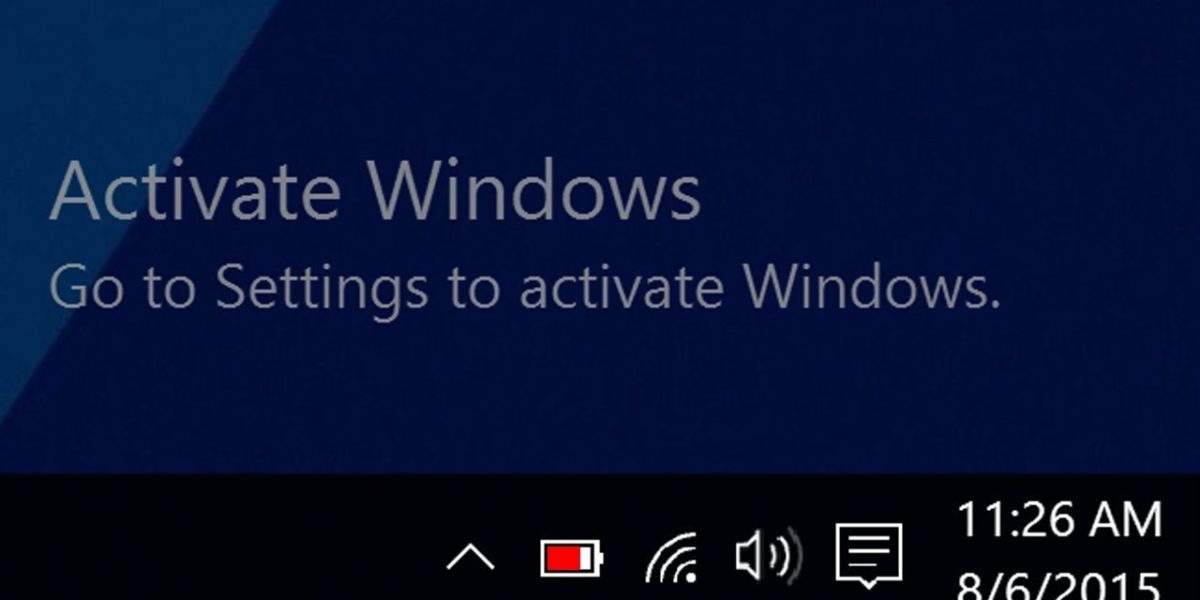Trong môi trường làm việc hiện đại, việc chuyển dữ liệu giữa điện thoại và máy tính là nhu cầu thường xuyên – từ hình ảnh, video cho đến tài liệu công việc. Tuy nhiên, nhiều phương pháp chia sẻ phổ biến như gửi qua Zalo, Messenger hay Bluetooth thường nén file, khiến chất lượng hình ảnh/video bị giảm đáng kể. Đó là lý do Phone Link của Microsoft trở thành giải pháp lý tưởng: chia sẻ nhanh, tiện lợi và đặc biệt là giữ nguyên chất lượng gốc của tệp tin.
Phone Link là gì?
Phone Link là ứng dụng do Microsoft phát triển, giúp kết nối điện thoại Android (và một số dòng iPhone) với máy tính Windows. Khi được kết nối, bạn có thể:
- Truy cập ảnh, video, tin nhắn, thông báo từ điện thoại ngay trên máy tính.
- Kéo – thả tệp giữa hai thiết bị mà không cần cáp.
- Chia sẻ dữ liệu không bị nén, giữ nguyên độ phân giải và chất lượng gốc.
Ưu điểm khi dùng Phone Link
|
Tính năng |
Ưu điểm nổi bật |
|
Chia sẻ ảnh/video |
Giữ nguyên độ phân giải, không nén file |
|
Kéo – thả tệp |
Nhanh, không cần cáp hay USB |
|
Đồng bộ tin nhắn/thông báo |
Quản lý điện thoại ngay trên máy tính |
|
Gửi file đa chiều |
Từ điện thoại sang PC và ngược lại |
Cách thiết lập Phone Link
Trên máy tính Windows:
- Mở ứng dụng Phone Link (có sẵn trên Windows 10/11).
- Đăng nhập bằng tài khoản Microsoft.
- Chọn loại điện thoại (Android hoặc iPhone).
Trên điện thoại Android:
- Tải ứng dụng Link to Windows từ Google Play hoặc App Store.
- Đăng nhập cùng tài khoản Microsoft.
- Quét mã QR từ máy tính để ghép đôi.
💡 Lưu ý: Với một số dòng Samsung, Xiaomi, HONOR… tính năng này được tích hợp sẵn và hoạt động mượt hơn.
Chia sẻ tệp giữ nguyên chất lượng
Chia sẻ ảnh/video từ điện thoại sang máy tính
- Mở Phone Link trên máy tính → vào mục Photos.
- Ảnh/video hiển thị trực tiếp từ điện thoại.
- Nhấn chuột phải → Save as để tải về máy tính với chất lượng gốc.
Kéo – thả tệp trực tiếp
- Trên điện thoại, chọn file cần gửi → chia sẻ qua Link to Windows.
- Trên máy tính, file sẽ xuất hiện trong mục Files của Phone Link.
- Kéo file vào thư mục bất kỳ trên máy tính.
Trên góc phải màn hình của Windows sẽ hiện thông báo nhận được file từ thiết bị di động
Vị trí lưu mặc định của Phone Link được đặt tại : C:\Users\<User>\Downloads\Phone Link
Gửi tệp từ máy tính sang điện thoại
- Mở Phone Link → chọn Send file to phone.
- Chọn tệp cần gửi → file sẽ xuất hiện trong ứng dụng Link to Windows trên điện thoại.
- Mở và sử dụng ngay, không bị nén.
Ngay sau khi gửi, trên thiết bị di động nhận được thông báo “Đã nhận tệp” từ Windows
Kết luận
Phone Link không chỉ là công cụ kết nối điện thoại với máy tính – mà còn là giải pháp chia sẻ dữ liệu chất lượng cao, nhanh chóng và tiện lợi. Với khả năng giữ nguyên chất lượng ảnh/video, đây là lựa chọn lý tưởng cho người dùng văn phòng, sáng tạo nội dung, và cả dân kỹ thuật cần xử lý file gốc.
——–Nguyễn Tấn Tài———